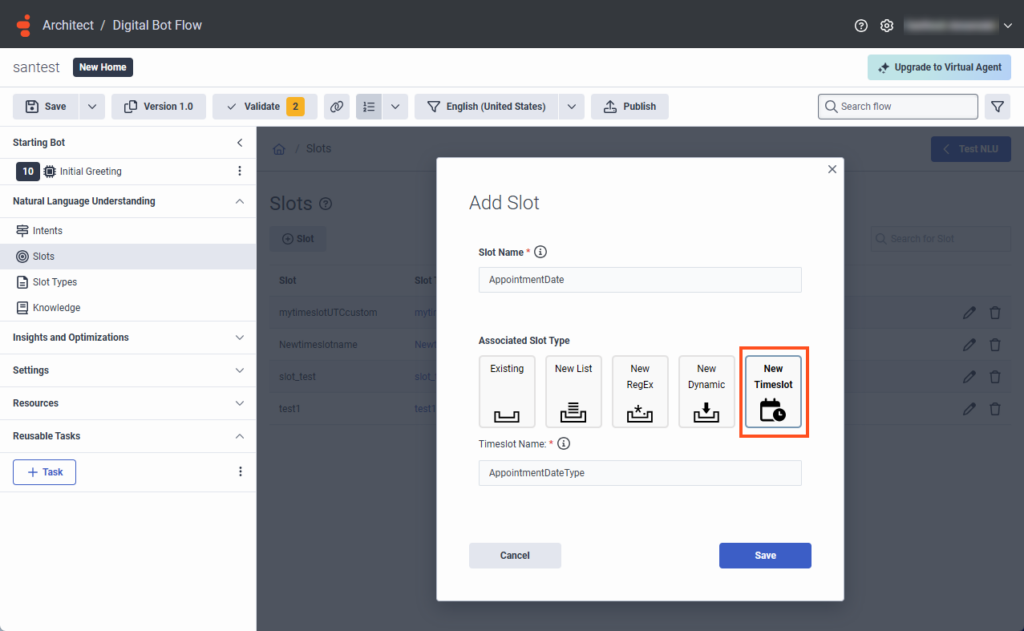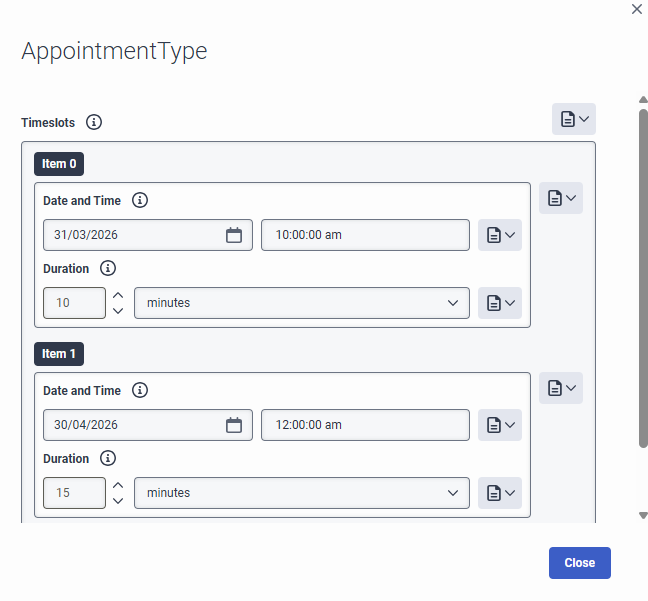Benutzerdefinierte Zeitfenstertypen in einem Bot-Flow verwenden
Zusätzlich zu den integrierten Slot-Typen unterstützt Architect fünf benutzerdefinierte Slot-Typen: Listen-Slot-Typ, dynamischer Listen-Slot-Typ, regulärer Ausdruck-Slot-Typ, Zeitslot und KI-gestützter Slot-Typ für Virtual Agent. Wenn Ihre benutzerdefinierten Slot-Typ-Daten aus einer Reihe vordefinierter Zeitfenster bestehen, verwenden Sie den Slot-Typ „Zeitfenster“. Mithilfe von Zeitfenster-Slottypen können Sie einen Bot erstellen, der Kunden während einer Messaging-Interaktion Zeitoptionen zur Auswahl bietet. Sie können entweder eine benutzerdefinierte Liste mit DateTime-Werten bereitstellen oder eine Call Data Action verwenden, um Kalenderereignisse von einem Drittanbieter für Kalenderereignisse abzurufen.
- Obwohl Sie die DateTime-Werte für ein Zeitfenster in koordinierter Weltzeit (UTC) definieren, zeigt das Gerät des Benutzers die Zeit immer in der aktuellen Zeitzone des Benutzers an. Mit anderen Worten: Architect wendet auf die Zeitfenster keine Zeitzonenverschiebung oder Sommerzeitverzerrung an. Weitere Informationen finden Sie unter DateTime-Werte in Architect-Flows und Sommerzeitberechnungen .
- Die konfigurierte Zeitfenster-Sammlungsvariable in Ihrem Zeitfenster muss mindestens einen zukünftigen DateTime-Wert haben.
- Jedes Zeitfenster muss einen eindeutigen Start-DateTime-Wert haben. Obwohl Sie mit Architect identische Zeitfenster festlegen können, wählt der Bot während einer Interaktion nur den ersten übereinstimmenden DateTime-Wert aus.
- Einige Messaging-Kanäle unterstützen keine Zeitauswahl in Sekunden oder Millisekunden. In solchen Fällen können Sie das Zeitformat in Ihrem Flow auf Stunden und Minuten beschränken, um eine Nichtübereinstimmung der Benutzereingaben zu vermeiden.
- Jede Zeitfenstersammlung kann bis zu 50 DateTime-Werte enthalten.
Einen Zeitfensterslot hinzufügen
- Erstellen Sie einen digitalen Bot-Flow oder öffnen Sie einen vorherigen.
- Unter Natural Language Understanding, klicken Sie auf Spielautomaten .
- Klicken Slot .
- Geben Sie einen aussagekräftigen Namen für den Steckplatz an.
- Unter Dazugehörig Slot-Typ, klicken Sie auf Neuer Zeitschlitz .
- Geben Sie einen aussagekräftigen Namen für den benutzerdefinierten Zeitfenstertyp ein.
- Klicken Speichern . Der Steckplatz wird hinzugefügt.
Definieren Sie Zeitfenster für Ihren benutzerdefinierten Slot
Architect verwendet eine Timeslot-Sammlungsvariable, um die Datums- und Uhrzeitwerte zu speichern, die Sie für ein Zeitfenster konfigurieren.
- Erstellen Sie einen digitalen Bot-Flow oder öffnen Sie einen vorherigen.
- Unter Natural Language Understanding, klicken Sie auf Slot-Typen .
- Klicken Sie auf den neu hinzugefügten Slot-Typnamen.
- Klicken Sie unter Zeitfenster auf Sammlung hinzufügen . Der Zeitfenster wird angezeigt.
- Wenn Sie eine benutzerdefinierte Liste mit Datums- und Uhrzeitwerten hinzufügen möchten, gehen Sie wie folgt vor:
- Klicken Zeitfenster .
- Wählen Sie ein Datum und eine Uhrzeit aus.
- Wählen Sie die Dauer des Zeitfensters aus.
- Fügen Sie so viele Zeitfenster hinzu wie nötig. Die maximale Anzahl beträgt 50 Slots pro Sammlung.
- Wenn Sie Kalenderdaten von einem Drittanbieter für Kalenderereignisse abrufen möchten, verwenden Sie eine Anrufdatenaktion in Ihrem Bot-Flow. Weitere Informationen finden Sie unter Erstellen Sie mit Architect einen digitalen Bot zur Terminvereinbarung .
- Klicken Sie auf Schließen.
Verwenden Sie die Aktion „Nach Slot fragen“, um Ihrem Bot-Flow Zeitfenster hinzuzufügen
- Erstellen Sie einen digitalen Bot-Flow oder öffnen Sie einen vorherigen und navigieren Sie dann zu Fragen und ziehen Sie ein Fragen Sie nach Slot Aktion in den Fluss.
- Wählen Sie unter „Slot“ den zuvor angelegten Zeitslot aus und füllen Sie anschließend die entsprechenden Felder aus.
- Vervollständigen Sie Ihren Bot-Flow entsprechend dem Design Ihrer Organisation.
Ändern eines Steckplatzes
Um die Slot-Informationen zu ändern, wählen Sie im Menü "Slot" einen Slot aus und klicken Sie auf Bearbeiten .
Flow löschen
Um einen Steckplatz zu löschen, wählen Sie im Menü Steckplatz einen Steckplatz aus und klicken Sie auf Löschen .